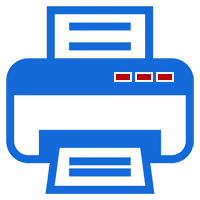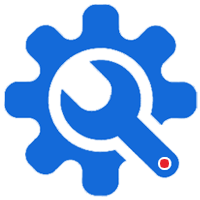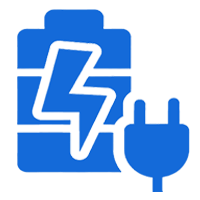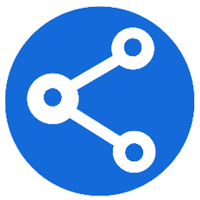爱普生L385打印机怎么设置wifi无线连接
时间:2023/3/16 阅读:9642次 【返回】EPSON爱普生L385是无线彩色一体机,有打印复印扫描功能。并且提供大墨仓设计,一套墨水可打印7500页。提供一键式设置无线连接,方便用户使用。爱普生l385打印机wifi设置无线连接的方法如下:
一、无线网络配置前的准备工作:
1、确保L358打印机初始化充墨完成。
2、确保计算机已经连入相应的无线网络。
3、L358打印机随机驱动光盘1张。
二、首先把epsonl385打印机插上电源通电,待自检完成后,便可以设置。如果用户家里的无线路由器带有WPS(Wi-Fi Protected Setup)或QSS(又称快速安全设置)功能,那就简单多了。
三、通过WPS或QSS无线路由器按钮连接,给无线路由器通电,待上面的指示灯交替闪烁时,证明路由器已经正式启动,按机身Wi-Fi按键 3秒钟,左侧Wi-Fi指示灯开始红灯和绿灯交替闪烁,当红灯和绿灯正常亮时打印机配置完成。
四、如果您还未安装打印机驱动,请登录爱普生网站下载L358驱动安装:按照屏幕提示完成驱动安装及设置,当出现连接类型界面时请选择+其他计算机,按照屏幕提示操作将会自动配置打印机和扫描端口设置,配置完成后就可以实现Wi-Fi无线打印和扫描。
爱普生L385喷墨打印机官网驱动下载地址:https://www.epson.com.cn/Apps/tech_support/GuideDriveContent.aspx?ColumnId=30574&ArticleId=32330
五、如果需要单独配置打印机端口和扫描仪端口时,按下i按键,先通过打印出网络状态页来确认打印机的IP地址。
温馨提醒:此文档仅供学习交流,不构成维修建议,机器故障建议找专业技术人员
爱普生打印机售后维修配件耗材服务中心:189-7532-2655(周边附近免费上门)
本文链接:https://dyj.0733.com.cn/dayinji/wenti-85.html
故障库和维修手册:【爱普生】【EPSON】
一、无线网络配置前的准备工作:
1、确保L358打印机初始化充墨完成。
2、确保计算机已经连入相应的无线网络。
3、L358打印机随机驱动光盘1张。
二、首先把epsonl385打印机插上电源通电,待自检完成后,便可以设置。如果用户家里的无线路由器带有WPS(Wi-Fi Protected Setup)或QSS(又称快速安全设置)功能,那就简单多了。
三、通过WPS或QSS无线路由器按钮连接,给无线路由器通电,待上面的指示灯交替闪烁时,证明路由器已经正式启动,按机身Wi-Fi按键 3秒钟,左侧Wi-Fi指示灯开始红灯和绿灯交替闪烁,当红灯和绿灯正常亮时打印机配置完成。
四、如果您还未安装打印机驱动,请登录爱普生网站下载L358驱动安装:按照屏幕提示完成驱动安装及设置,当出现连接类型界面时请选择+其他计算机,按照屏幕提示操作将会自动配置打印机和扫描端口设置,配置完成后就可以实现Wi-Fi无线打印和扫描。
爱普生L385喷墨打印机官网驱动下载地址:https://www.epson.com.cn/Apps/tech_support/GuideDriveContent.aspx?ColumnId=30574&ArticleId=32330
五、如果需要单独配置打印机端口和扫描仪端口时,按下i按键,先通过打印出网络状态页来确认打印机的IP地址。
爱普生打印机售后维修配件耗材服务中心:189-7532-2655(周边附近免费上门)
本文链接:https://dyj.0733.com.cn/dayinji/wenti-85.html
故障库和维修手册:【爱普生】【EPSON】